在iPhone上如何备份WhatsApp数据
手动备份 WhatsApp并在 iPhone 上将自动 WhatsApp 备份设置到 iCloud 非常容易。您将在下面找到将 WhatsApp 备份到 iPhone 上的 iCloud 的步骤。
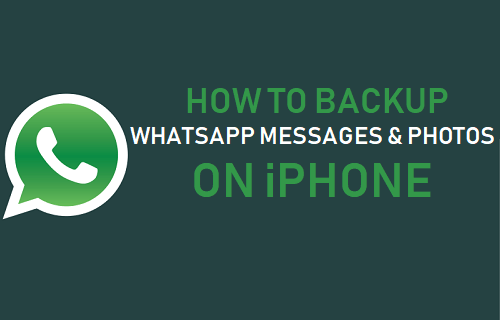
在 iPhone 上备份 WhatsApp
默认情况下,iOS 版 WhatsApp使用您的iCloud 帐户来备份您的所有 WhatsApp 聊天记录。
因此,第一步是确保 WhatsApp 可以访问您 iPhone 上的 iCloud。您可以通过转到设置> Apple ID 名称> 启用WhatsApp以访问 iCloud 来执行此操作。
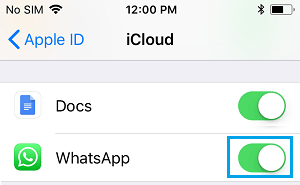
此外,您可能需要确保 WhatsApp 备份过程是通过 WiFi 网络进行的,而不是使用昂贵的蜂窝数据网络。
您可以通过转到设置>蜂窝网络> 将iCloud Drive禁用到关闭位置来执行此操作。
1. 在 iPhone 上手动备份 WhatsApp
您可以随时按照以下步骤手动将 WhatsApp 备份到 iPhone 上的 iCloud。
1.在 iPhone 上打开WhatsApp ,然后点击底部菜单中的设置选项卡。
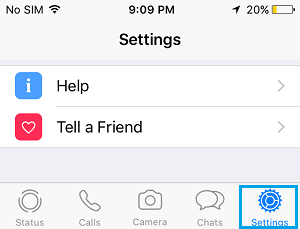
2.在设置屏幕中,转至聊天>聊天备份。
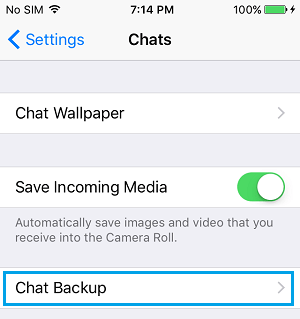
3.在下一个屏幕上,点击立即备份以开始将所有 WhatsApp 聊天从 iPhone 手动备份到您的 iCloud 帐户的过程。
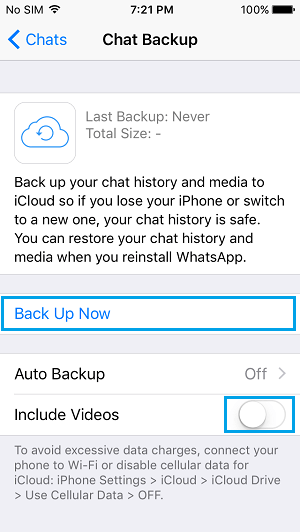
注意:如果您想要备份附加到您的消息的 WhatsApp 视频,请 启用包含视频的选项。
2. 设置自动 WhatsApp 备份到 iCloud
如上所述,您还可以在 iPhone 上将自动 WhatsApp 备份设置到 iCloud。
1.打开WhatsApp并点击底部菜单中的设置选项卡。
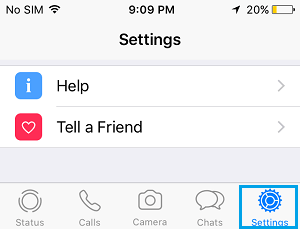
2.从设置屏幕,转到聊天>聊天备份 > 向下滚动并点击自动备份。
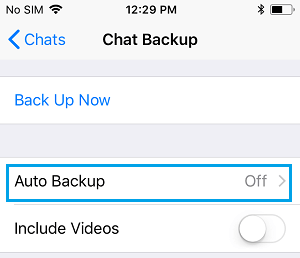
3.在下一个屏幕上,选择每日、每周或每月 WhatsApp 自动备份选项。
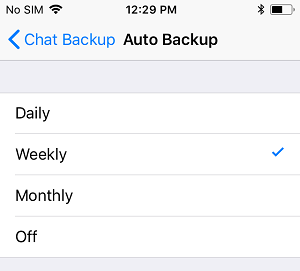
完成上述步骤后,您会发现您的 iPhone 在连接到 WiFi 网络时会自动将 WhatsApp 消息和照片备份到 iCloud。
本文链接:https://www.henduohao.com/a/iphone-backup-whatsapp-2-icloud,转载请注明出处,谢谢!
喜欢我的作品吗?别忘了给予支持与赞赏,让我知道在创作的路上有你陪伴,一起延续这份热忱!

- 来自作者
- 相关推荐